在如今数字化时代,文件共享成为了工作和学习中不可或缺的一部分,有时我们在使用64位win10系统进行文件共享时,却会遇到无权限访问的问题。这给我们的工作和生活带来了一定的困
在如今数字化时代,文件共享成为了工作和学习中不可或缺的一部分,有时我们在使用64位win10系统进行文件共享时,却会遇到无权限访问的问题。这给我们的工作和生活带来了一定的困扰。win10共享文件无权限访问怎么办呢?在本文中,将介绍win10没有权限访问共享文件夹怎么解决的方法,帮助我们顺利解决困扰。
win10已共享但别电脑无权限访问问题解析:
1、右键点击要共享的文件夹,点击右键菜单上的属性选项。
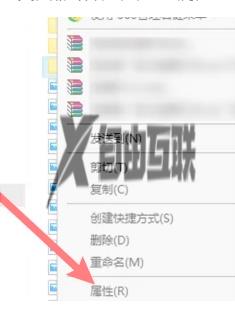
2、打开窗口,点击共享选项。
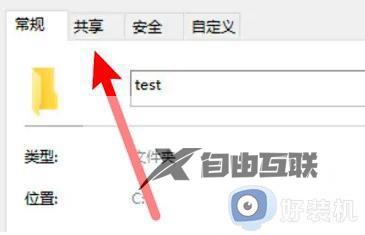
3、打开页面,点击高级共享。

4、进入页面,选中共享此文件夹选项。
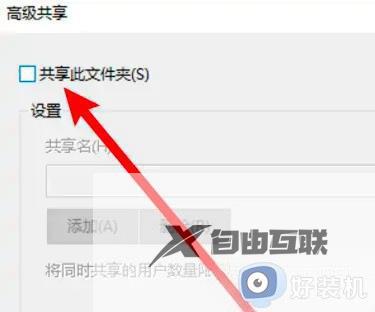
5、点击页面下方的权限按钮。
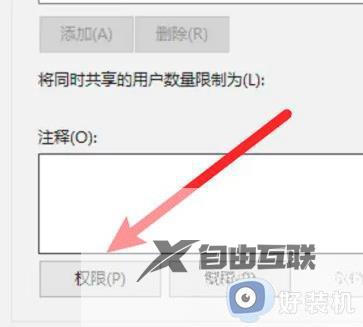
6、进入页面,添加Everyone的组,其他电脑即有权限打开了。
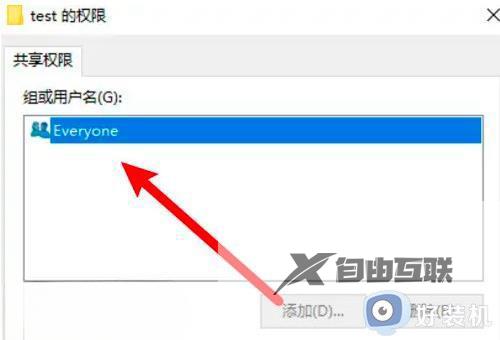
7、右键点击开始菜单,点击右键菜单上的运行。
8、输入gpedit.msc,点击确定按钮运行命令。
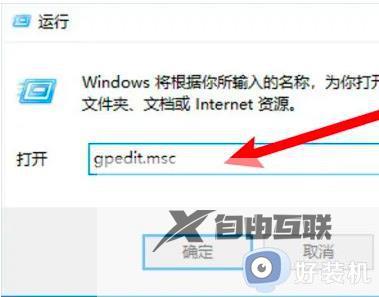
9、进入计算机配置-windows设置-安全设置-本地策略-用户权限分配,双击打开拒绝从网络访问该台计算机的选项。

10、弹出窗口,选中Guest,点击删除按钮。
11、双击打开安全选项下的网络访问:本地账户的共享和安全模型。
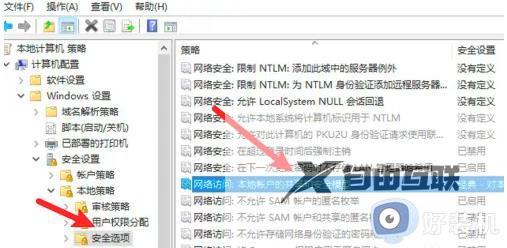
12、弹出窗口,在下拉框里选择经典选项。
13、双击打开账户:使用空密码的本地账户只允许进行控制台登录选项。
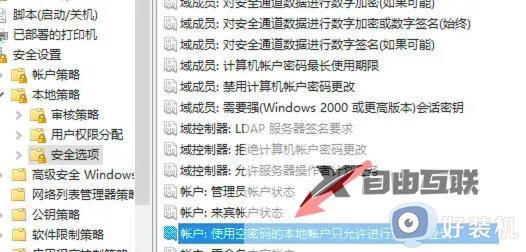
14、打开窗口,点击选中禁用选项即可。
以上就是win10共享文件无权限访问怎么办的全部内容,碰到同样情况的朋友们赶紧参照小编的方法来处理吧,希望能够对大家有所帮助。
【文章原创作者:香港服务器 http://www.558idc.com/hk.html提供,感谢支持】